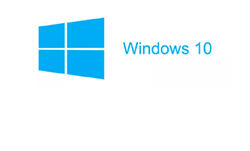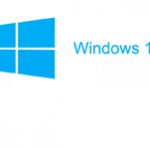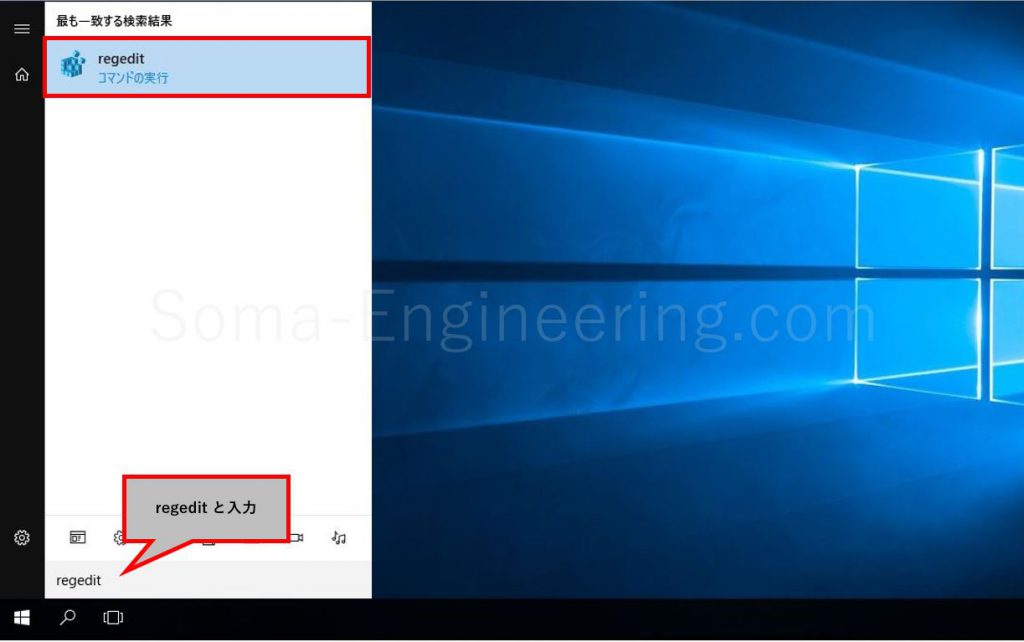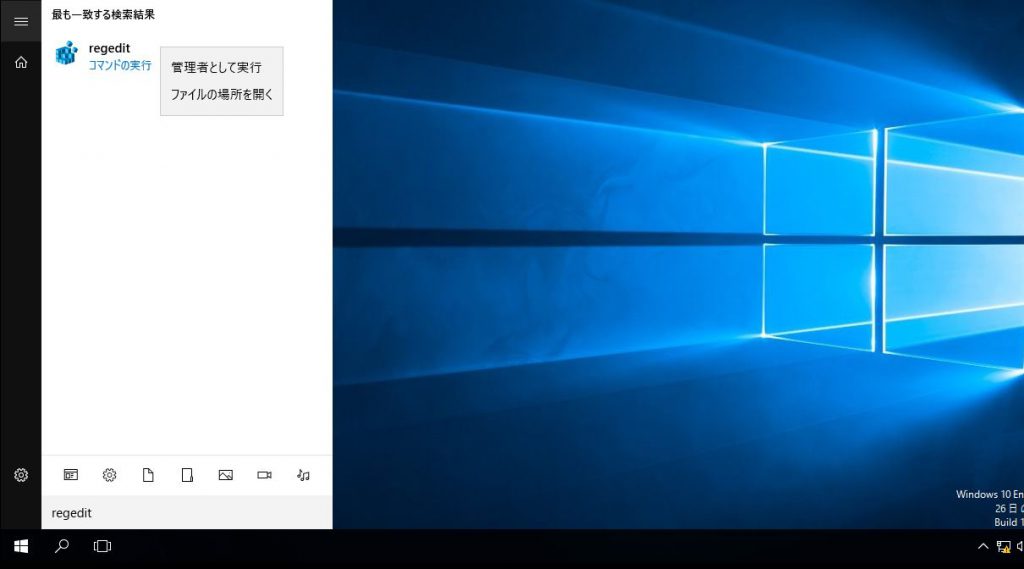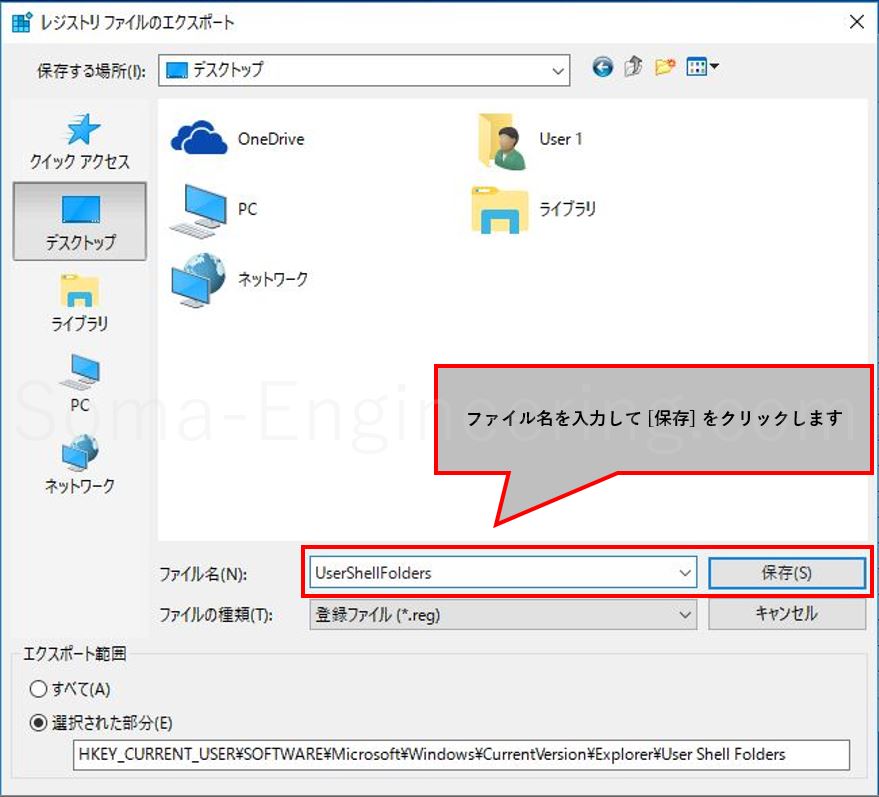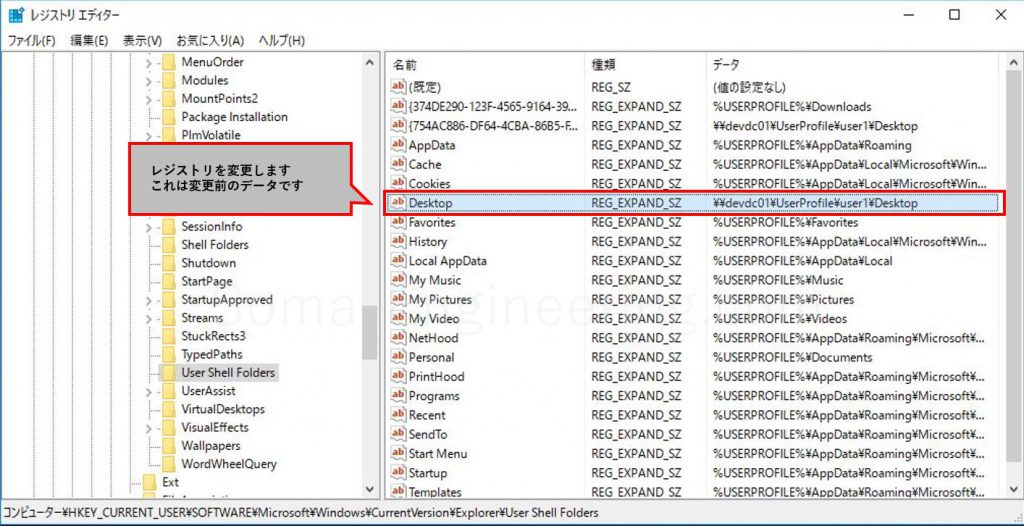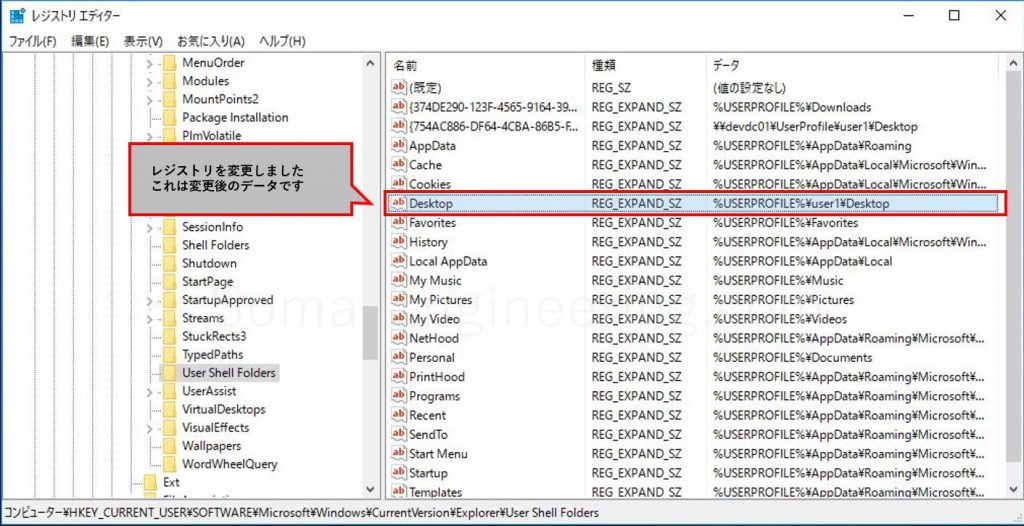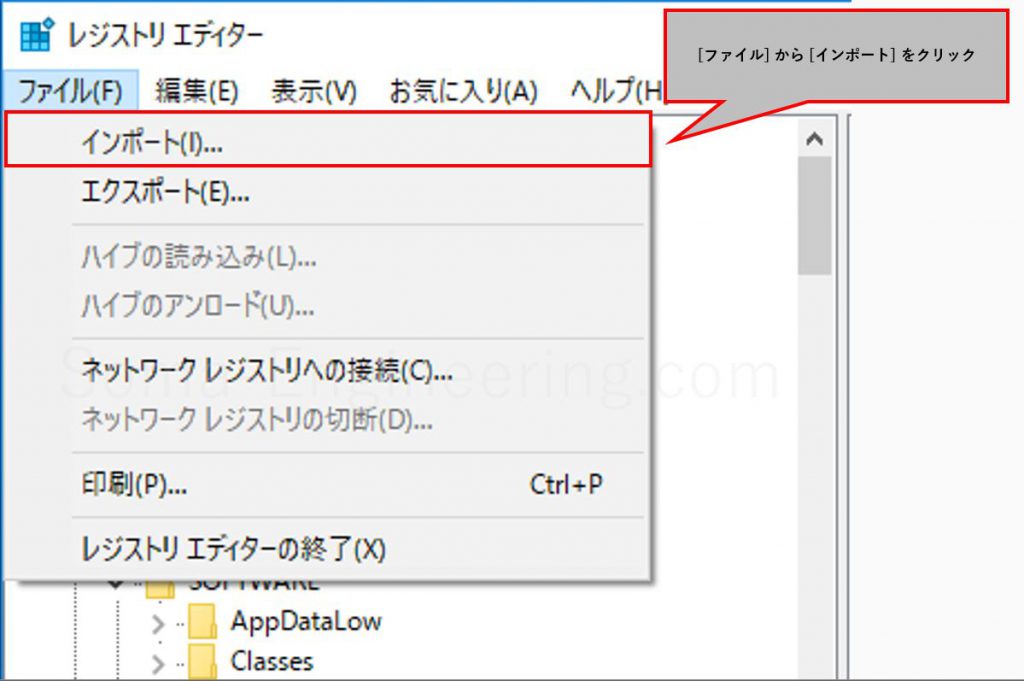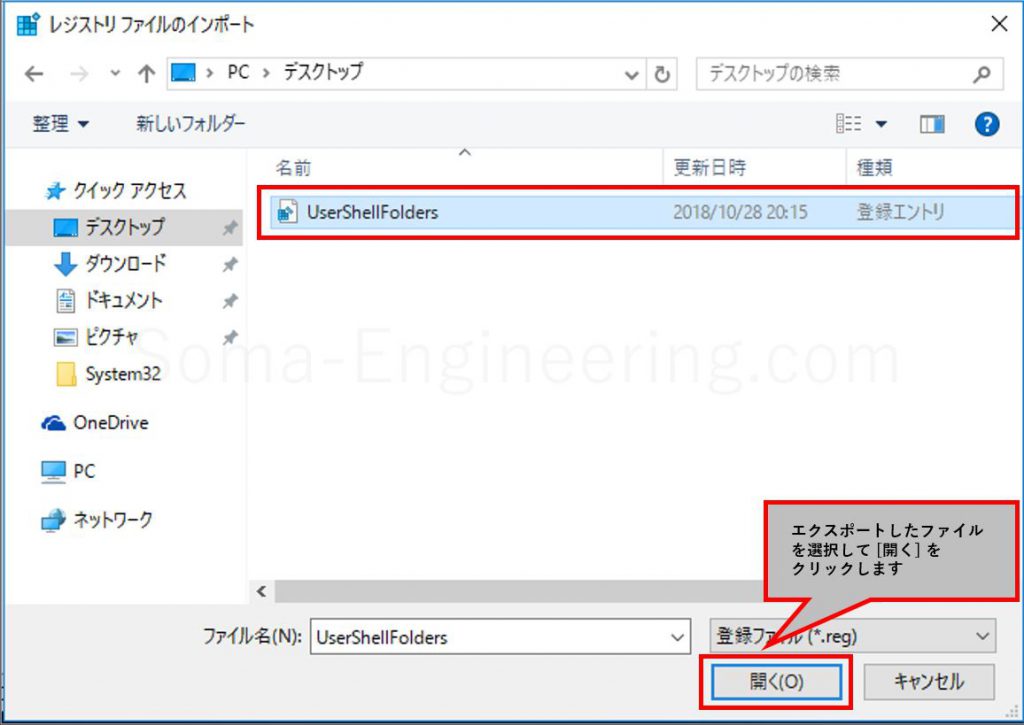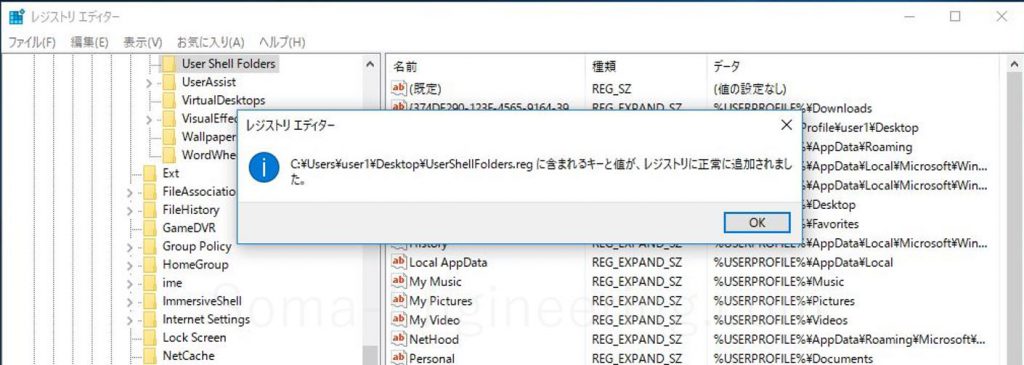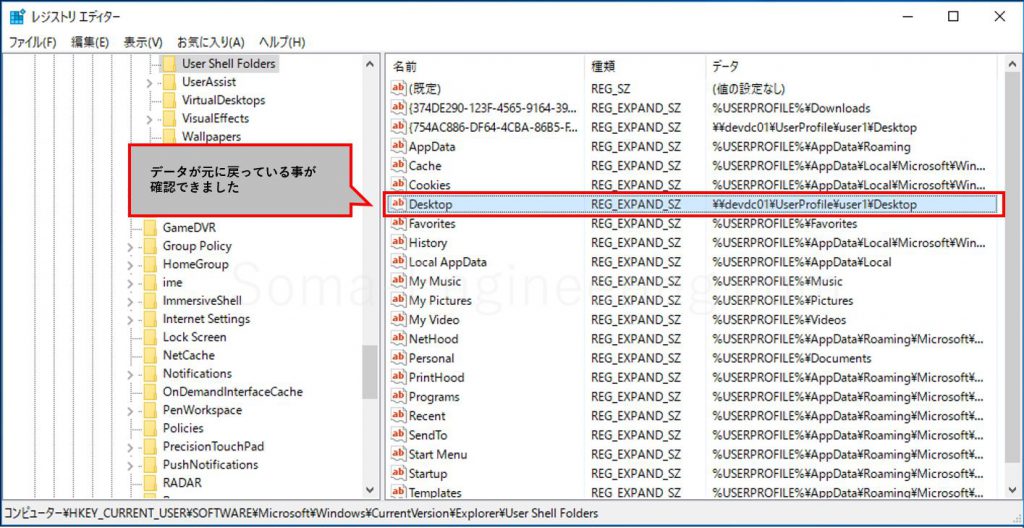Warning: preg_match(): Compilation failed: unrecognized character follows \ at offset 1 in /home/r5652521/public_html/soma-engineering.com/wp-content/themes/affinger/functions.php on line 1548
Warning: preg_match(): Compilation failed: unrecognized character follows \ at offset 1 in /home/r5652521/public_html/soma-engineering.com/wp-content/themes/affinger/functions.php on line 1548
Warning: preg_match(): Compilation failed: unrecognized character follows \ at offset 1 in /home/r5652521/public_html/soma-engineering.com/wp-content/themes/affinger/functions.php on line 1548
Warning: preg_match(): Compilation failed: unrecognized character follows \ at offset 1 in /home/r5652521/public_html/soma-engineering.com/wp-content/themes/affinger/functions.php on line 1548
Warning: preg_match(): Compilation failed: unrecognized character follows \ at offset 1 in /home/r5652521/public_html/soma-engineering.com/wp-content/themes/affinger/functions.php on line 1548
Warning: preg_match(): Compilation failed: unrecognized character follows \ at offset 1 in /home/r5652521/public_html/soma-engineering.com/wp-content/themes/affinger/functions.php on line 1548
こんにちは!SE ブログの相馬です。
今回は、レジストリのバックアップと復元について書きました。レジストリを変更する事はリスクを伴う作業なのでバックアップは必要です。
レジストリについて詳細を知りたい方は、まずは以下の記事を読まれることをおすすめします。
レジストリの変更について
レジストリの変更はリスクを伴う作業になります。間違って OS とって重要なレジストリを変更してしまうと、PC 再起動後に Windows が起動しなくなってしまう可能性がありますので注意してください。
ですので、レジストリを変更する際には必ず間違いのないようにしましょう。またレジストリを元に戻せるように、必ずバックアップをしておきましょう。
レジストリのバックアップ
バックアップはキー単位でできます。HKLMなど、ルートキー単位でエクスポートや、サブキー単位でもエクスポートができます。
1. 以下の画像のようにレジストリエディタを起動します。今回は HKCU の中にある、ユーザー権限で変更する箇所になりますので、管理者として実行はしません。
HKLM など、管理者の権限が必要な場合は、以下の画像のように管理者としてレジストリエディタを起動します。
2. バックアップをします。ここでは、変更するデータが格納されているサブキーのエクスポートをします。
対象のサブキーを右クリックして、[エクスポート] をクリックします。
3. ファイル名を入力して [保存] をクリックします。
4. レジストリのデータを変更します。以下の画像はまだ変更前になりますが、ここを変更します。
5. レジストリのデータを変更します。
レジストリの復元
レジストリのデータの変更前に戻したい場合は、レジストリを復元する必要があります。
方法としてはレジストリエディタから保存したファイルをインポートする事で復元ができます。
1. レジストリエディタを起動します。
2. 以下の画像のように、レジストリエディタウィンドウ内のメニューにある、[ファイル] から [インポート] をクリックします。
3. エクスポートしたファイルを指定して、[開く] をクリックします。
4. 正常にインポートができますと、以下の画像のメッセージが表示されます。
5. レジストリの変更前のデータに戻った事が確認できました。
まとめ
いかがでしょうか。レジストリを変更する事は簡単ですが、必ずバックアップは取っておきましょう。
複数のレジストリを変更する場合は、変更するサブキー毎にバックアップを取っておくか、全て元の状態に復元されても構わないのであれば、ルートキー毎とっておけば戻すのは一回で済みますので、そういう方法もあるかと思います。
それでは最後までお読みいただきありがとうございました!